Rasterize là gì? cách tạo rasterize trong Photoshop
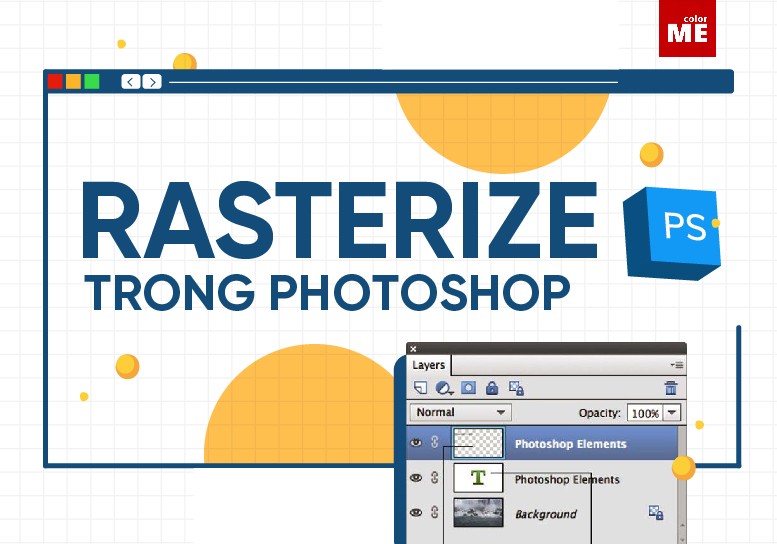
Rasterize là một thao tác bạn thường xuyên sử dụng trong phần mềm Photoshop, nhưng bạn đã thực sự biết về rasterize chưa? Vậy rasterize là gì? Cùng ColorME tìm hiểu qua bài viết này nhé
- Học After Effects qua bài hát bùa yêu
- “Thuộc lòng” 5 bước để thêm effect bằng photoshop trong premiere cực dễ dàng
- Monogram là gì? Ứng dụng của monogram trong thiết kế đồ hoạ
- Motion graphis trends for 2018 · xu hướng đồ họa chuyển động năm 2018
- Hướng dẫn phân quyền cho teamviewer trên MAC (MacOS, Macbook, iMac)
- Top 8 Phần mềm chỉnh sửa Video miễn phí trên điện thoại tốt nhất
Raster là gì?
Trong đồ họa máy tính, ảnh raster hay bitmap là một cấu trúc dữ liệu - biểu diễn một lưới chữ nhật màu của các pixel, có thể xem trực tiếp qua màn hình hoặc các thiết bị hiển thị. Ảnh raster được lưu trong các tập tin ảnh bằng nhiều định dạng khác nhau (như gif, bmp, png,...)
Một hình ảnh raster được đặc trưng bằng chiều rộng và chiều cao của hình ảnh theo pixel và bằng số bit trên mỗi điểm ảnh (hoặc chiều sâu màu sắc, mà quyết định số lượng màu sắc nó có thể đại diện). Mô hình gồm các điểm ảnh (pixel) đứng cạnh nhau tạo nên hình dạng và các yếu tố trên bức ảnh.
Rasterize trong Photoshop
Hầu hết nội dung mà người dùng thao tác trong Photoshop là raster dựa trên hình ảnh bitmap. Các công cụ được thiết kế trong Photoshop gần như hoạt động trên loại dữ liệu này. Tuy nhiên, có một số công cụ không có hoặc không hoàn toàn dựa trên raster như: Type, Shape, Fill Layer, Smart Objects, Video, 3D.
Do vậy, người dùng thường phải hợp nhất những nội dung đó với ảnh hoặc dựa trên raster khác để tạo nên thiết kế cuối cùng. Để làm điều này, họ sử dụng lệnh Rasterize để chuyển đổi các hình ảnh không có bitmap thành pixel để hợp nhất với các layer khác và chỉnh sửa hoàn toàn với tất cả các công cụ dựa trên pixel của Photoshop.
Vector Display
Hai đối tượng được rasterize phổ biến nhất là Shape và Type layer - cả hai đều chứa dữ liệu vector. Điều này có nghĩa là hai loại layer này không thao tác giống như pixel; thay vào đó, người dùng có thể chọn chúng chỉ bằng một cú nhấp chuột, co giãn và xoay chúng mà không làm giảm chất lượng hình ảnh, thay đổi màu sắc hoặc các thuộc tính khác một cách dễ dàng và in ấn ở bất kỳ độ phân giải nào.
Type Layer
Cho đến khi bạn quyết định text cuối cùng trong bản thiết kế ở dạng nào thì tốt nhất nó vẫn nên là vector nằm trên layer của chính nó. Bạn sẽ không thể thay đổi cỡ chữ hay kiểu phông sau khi đã rasterize Type layer. Type, về bản chất, cần duy trì ở dạng vector trong bố cục sơ bộ để những thay đổi về kích thước hoặc kiểu phông chữ vẫn có thể rõ ràng và rõ nét ở bất kỳ cài đặt nào. Người dùng chỉ nên rasterize Type sau khi các quyết định về kiểu chữ đã được hoàn thành và các chỉnh sửa cần hoàn tất ở cấp độ pixel mà thôi.
Shape Layer
Khi người dùng tạo một hình dạng mới bằng bất kỳ công cụ tạo hình nào, Photoshop sẽ tạo một layer mới bao gồm một layer tô màu - chứa màu của foreground hiện tại - liên kết với mặt nạ vector theo hình dạng người dùng đã vẽ. Không giống như vẽ hình trong các ứng dụng minh họa vector, vẽ bằng Photoshop kết hợp nhiều bước: che phủ layer hoạt động bằng fill layer, tạo mặt nạ vector dựa trên những gì người dùng vẽ và để lộ tất cả các phần của layer bên dưới được che bởi mặt nạ. Hiểu rasterization shape đòi hỏi bạn phải hiểu các bước này.

Cách Rasterize Shape layer
Photoshop cung cấp ba tùy chọn để rasterizie một shape layer.
Lệnh: Layer> Rasterize> Vector Mask để lại phần fill layer của hình dạng chưa được chỉnh sửa nhưng chuyển đổi phần mặt nạ vector thành mặt nạ lớp thông thường, ví dụ, người dùng có thể chỉnh sửa bằng công cụ Brush.
Lệnh: Layer> Rasterize> Fill Content để lại phần mặt nạ vectơ của shape layer, và thay vào đó chuyển đổi phần fill layer thành một lớp raster đơn giản được tô cùng màu với fill layer ban đầu.
Cuối cùng, lệnh: Layer> Rasterize> Shape hợp nhất fill layer và mặt nạ vector để tạo ra một layer thông thường không có mặt nạ. Lúc này chỉ có các khu vực bên dưới shape của mặt nạ vector có chứa màu.
Cách Rasterize các layer: Type, Smart Objects, Video, 3D
Để rasterize Type layer: Layer> Rasterize> Fill Content chuyển đổi phần fill layer thành một lớp raster thông thường - tương tự như khi tạo Shape layer
Rasterize một lớp Smart Object tức là phá vỡ liên kết của Smart Object với tệp gốc và biến nó thành một lớp raster thông thường để chỉnh sửa pixel.
Với rasterize Video hoặc 3D, người dùng chọn một khung hình video hoặc một hình 3D và rasterize. Lúc này, một lớp ảnh raster hai chiều được tạo ra để bạn có thể chỉnh sửa.
Lời kết,
Hi vọng bài viết trên đây đã giúp bạn hiểu rõ hơn về rasterize và các loại layer thường được được rasterize trong Photoshop nhé. Nếu bạn yêu thích và quan tâm đến thiết kế, tham khảo khóa học Photoshop cho người mới bắt đầu tại ColorME nhé.
 Kiều Anh
Kiều Anh


